Après l'installation dernière version Microsoft Office 2014 il y avait un problème: dans n'importe quel dossier lorsque vous cliquez sur le bouton droit de la souris dans le paragraphe "Créer" il n'y avait pas d'option pour créer une nouvelle feuille de calcul Microsoft Excel.
Internet est plein de solutions, comment ajouter votre type de fichier à cette section, mais toutes les solutions sont incomplètes. Mes instructions conviennent aux bureaux de 2014, mais avec quelques ajustements évidents, vous pouvez utiliser cette solution pour les versions précédentes.
- Ouvrez donc le menu Démarrer - Exécuter - regedit - OK.
- Ouvrez le HKEY_CLASSES_ROOT \\ .xlsx: dans cette branche devrait être la valeur par défaut «Excel.Sheet.12», et le type de contenu doit être «application / vnd.openxmlformats-officedocument.spreadsheetml.sheet».
- Dans la branche .xlsx, vous devez créer une partition nommée "Excel.Sheet.12".
- Dans cette section, nous créons une autre section «ShellNew», et il ajoute la valeur de chaîne FileName avec la valeur «C: \\ Program Files \\ Microsoft Office 15 \\ root \\ VFS \\ Windows \\ SHELLNEW \\ EXCEL12.XLSX». Ceci est nécessaire pour qu'aucun fichier vide ne soit créé, mais un fichier par modèle. Ce modèle est dans le dossier avec le bureau, le chemin d'accès à ce fichier peut être différent, vérifiez-le vous-même. Par défaut, il se trouve à l'adresse indiquée ci-dessus.
- Fait! Vous pouvez terminer le processus explorer.exe et le redémarrer, ou simplement redémarrer l'ordinateur.
Bonus! Pour ceux qui sont trop paresseux pour être pris dans le registre vous-même, offrir un fichier prêt suffisant pour importer dans le Registre (double-cliquez dessus). Si vous avez installé Microsoft Office 2014 dans un dossier standard, ce fichier fonctionnera sans problème.
Le résultat devrait être le suivant:

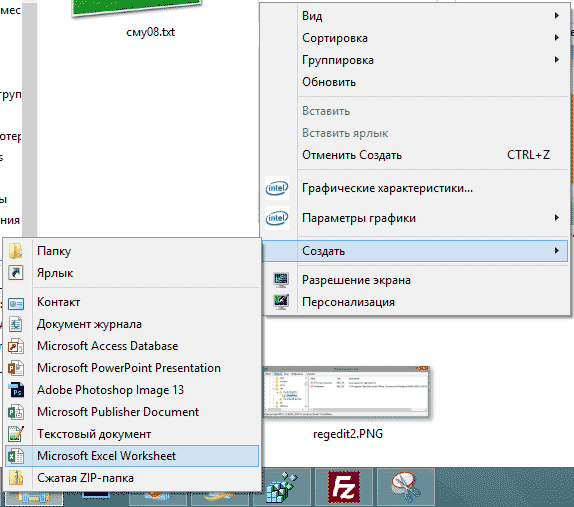
Nous avons examiné la sous-section de l'identificateur de fichier et ses paramètres, qui affectent l'affichage du fichier dans l'Explorateur. Aujourd'hui, nous allons examiner la sous-clé ShellNew à partir de la branche d'extension de fichier ( HKEY_CLASSES_ROOT \\ .extension \\ ShellNew) dont la présence indique la présence d’un type de fichier dans le menu "Créer".
Sous-section ShellNew est présent dans certains fichiers juste après l'installation du système. Un exemple typique est un fichier de raccourci (* .lnk), vous pouvez créer un raccourci dans presque toutes les zones du système de fichiers.
Le fait même de la sous-section ShellNew - une condition nécessaire, mais insuffisante pour le bon fonctionnement du point de menu "Créer". Pour que cet élément fonctionne dans la sous-section, l'un de ces paramètres de type chaîne doit être présent:
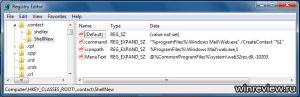
En outre, dans ShellNew les paramètres suivants peuvent également être trouvés, également de type chaîne:
- IconPath - Spécifie le chemin d'accès à l'icône affichée pour l'élément de menu "Créer".
- MenuText - spécifie le nom du texte de l'élément de menu "Créer". Il peut s'agir directement d'un texte ou d'un lien vers une ressource de chaîne d'un fichier DLL.
Il existe un certain nombre d'options supplémentaires pour configurer le mécanisme de création d'un nouveau fichier via le menu "Créer". Ces possibilités sont réglées par des paramètres de type chaîne ayant une valeur vide, situés dans la sous-section HKEY_CLASSES_ROOT \\ .extension \\ ShellNew \\ Config:
- NoExtension - supprime l'extension du fichier créé en cours de création. Chaque fois que vous créez un nouveau dossier Explorer, vous voyez cette option en action.
- DontRename - ne sélectionnez pas le nom du fichier nouvellement créé pour le renommer.
- IsFolder est un signe que le fichier en cours de création permet d'organiser des liens vers des fichiers. Un dossier régulier est un exemple frappant.
- NoEmptyFile - la création d'un fichier vide n'est pas autorisée (hmm, antipode ShellNew \\ NullFile?)
Utilisons cette information dans la pratique.
Exemple №1. Création de l'élément "Nouvelle archive 7z"
Créez pour l'archiveur 7-zip l'élément de menu "Create" (ici, je suppose qu'il est déjà installé sur l'ordinateur de destination), que nous utiliserons pour créer une nouvelle archive 7z.
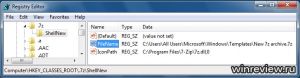
Exemple numéro 2. Créer des bibliothèques n'importe où dans le système de fichiers
Dans les premières assemblées Windows 7 il y avait une opportunité de créer des bibliothèques où votre coeur désire. Plus proche de la sous-section d'extension finale HKEY_CLASSES_ROOT \\ .library-ms \\ ShellNew modifié pour que les bibliothèques puissent maintenant être créées uniquement dans le dossier correspondant. En tant que démonstration dans cet article, nous réactiverons cette fonctionnalité.
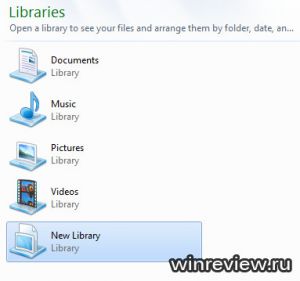
Personnalisez et ajustez à vos besoins le menu contextuel de "Explorer", en particulier le sous-menu créant de nouveaux fichiers et dossiers.
Dans le menu contextuel "Explorateur" de Windows, il existe un sous-menu pour la création de nouveaux fichiers et dossiers. Cependant, il n’est pas très utile, car les programmes nécessaires n’écrivent généralement pas leurs modèles là-bas, et les programmes inutiles, au contraire, ne font que reprendre les lignes en vain. Dans cet article, nous décrirons comment ce menu peut être adapté à vos besoins.
Tout d'abord, regardons comment effacer les lignes inutiles.
Il y a deux options. La première option consiste à utiliser l'outil d'interface utilisateur Microsoft PowerToys Tweak.
Après l'installation et le téléchargement cette application, suivez la section Modèles. C'est simple En appuyant sur le bouton Supprimer supprime la ligne sélectionnée, et supprimer la coche devant une ligne particulière font une désactivation temporaire de l'élément de menu pour lequel il est responsable.
Si quelqu'un n'aime pas cette solution simple (ou système d'exploitation Windows de l'ancienne version, avec laquelle PowerToys ne fonctionne pas), alors il y a une deuxième option. Son essence est la suivante. Expérimentalement on trouve sur quel fichier extension que vous créez, de la possibilité de la création dont nous voulons nous débarrasser. Disons ceci.doc. Nous allons dans le registre, trouve la branche HKEY_CLASSES_ROOT, et il y a l'ouverture de l'extension fayla.doc.
Supprimez tous les sous-répertoires nommés ShellNew de la branche. Notez qu'ils peuvent être directement dans le dossier d'extension ou dans ses sous-répertoires plus profonds. Il est recommandé de sauvegarder une copie de cette branche de registre.
Eh bien, avec le retrait compris. Toutes les modifications prennent effet immédiatement (plus précisément après quelques secondes), un redémarrage n'est pas nécessaire.
Voyons maintenant comment créer votre propre ligne dans ce menu.
Commençons à résoudre le problème à nouveau avec l'aide de Microsoft PowerToys Tweak UI mentionné ci-dessus. Premier dans le programme créer un fichier et le sauvegarder (ce sera le modèle initial). Ensuite, ouvrez l'interface utilisateur Tweak et cliquez sur le bouton Créer dans la section Modèles. L'utilitaire vous demandera de spécifier un fichier modèle, spécifiez uniquement le fichier créé. Fait. Maintenant, si vous sélectionnez la ligne de notre nouveau fichier dans le menu contextuel, le fichier modèle sera copié à cet endroit.
Pendant ce temps, les possibilités de ce mécanisme sont beaucoup plus larges que celles offertes par l'interface utilisateur Tweak. Par exemple, vous pouvez exécuter automatiquement un programme à la fois ou créer un fichier de modèle de taille nulle.
Donc, si création simple assez de fichier, allez dans le registre sous le HKEY_CLASSES_ROOT, il trouve l'extension du type de fichier souhaité. Il tâtonne ou créer un sous-dossier nommé ShellNew (dans le menu contextuel de l'explorateur, une nouvelle ligne de création de fichier, il suffit de vous inscrire au type de fichier d'extension que vous souhaitez créer un sous-dossier nommé ShellNew).
L'option suivante consiste à donner la possibilité de créer un fichier au programme. Spécifiez un paramètre de chaîne Commande. Comme il est facile de deviner à partir du titre, cette ligne de commande, qui sera lancé. Le commandement juste écrire un chemin complet cité dans le fichier de programme, et un espace (aussi appelé) macro 1% (il sera remplacé par le nom du fichier nouvellement créé), par exemple, « c: \\ windows \\ notepad.exe » « % 1 » .
Maintenant, le fichier créé s'ouvrira immédiatement dans le programme spécifié.
Les paramètres FileName, Data, NullFile, Command all peuvent ne pas être utilisés, vous ne pouvez en appliquer qu'un seul.
1. Décrit dans la base de connaissances
Ajouter un nouvel élément au menu "Créer"
Chebotarev Igor
J'étais assis ici récemment, sculpté plusieurs pages pour le site. Il était nécessaire de créer tous les fichiers "à partir de zéro", de sorte que la méthode de copie simple et d'édition ne passait pas. Je travaille habituellement dans FARe, mais cette fois je devais utiliser un ordinateur là où il ne l'était pas et créer tous les fichiers dans le notebook. chose Douloureusement maladroit - pour créer un tas de fichiers initialement similaires de façon permanente à nouveau, et je pensais à la possibilité de créer des fichiers outils Windows. Avez-vous fait attention au paragraphe menu contextuel "Créer", qui apparaît si vous cliquez sur le bureau ou espace libre ouvrir le dossier? Bien sûr, ils l'ont fait, car c'est ainsi que vous créez de nouveaux répertoires et raccourcis vers des programmes. Mais vous avez créé autre chose (car il y a une liste très impressionnante)? J'en doute. Et s'ils l'ont créé, c'est très rare. Et pourtant, c'est très fonction pratique. Dommage qu'il n'y ait pas ces fichiers que nous pouvons utiliser. Alors, quel est le problème? Ajoutez les éléments de menu pour les fichiers dont nous avons besoin.
Donc, tout cela a commencé avec des fichiers html, et une grande partie de l'auditoire de ce peuple du site, d'une façon ou d'une autre liée à la conception Web, créant ainsi un nouvel élément de menu, je vais vous montrer un exemple de ces fichiers.
Mais nous n'avons pas commencé avec le registre (mais pas sans elle), et à partir du répertoire Windows (bien, ou là où vous l'avez installé) ... On y trouve répertoire ShellNew. S'il vous plaît noter qu'il est caché. Il stocke les pièces pour les fichiers créés à l'aide du menu contextuel. Si vous avez installé Microsoft Office, vous verrez des fichiers pour Word et Excel, ainsi que d'autres fichiers de ce répertoire. Mais maintenant, ils ne nous intéressent pas. Créez un fichier, par exemple index.html. Utilisation à ces fins est le meilleur FARom (j'aime vraiment ce gestionnaire de fichiers, donc j'essaye de le promouvoir dans la masse). À l'intérieur, écrivez la préparation de votre page. Personnellement, j'ai écrit ce qui suit:
cependant, vous pouvez ajouter quelque chose à votre goût (par exemple, les balises META, une sorte de conception dans le corps).
Enregistrez le fichier. Maintenant c'est au tour du registre (comme sans lui :)). Si vous vous en souvenez, dans l'article Enregistrement des extensions de fichier avec le registre Windows Je l'ai décrit un processus d'enregistrement lui-même. matériel montré qu'il n'y a pas inutile pour comprendre l'essence produite par la manipulation, mais vous pouvez le faire sans elle. Ainsi, la section recherche HKEY_CLASSES_ROOT \\ .htm et HKEY_CLASSES_ROOT \\ .html, et ils créent une partition ShellNew. Dans la ShellNew créer de la valeur de chaîne comme la valeur FileName dont il est nécessaire de préciser le nom du modèle que vous nous créé. Voilà tout. Il ne reste plus qu'à redémarrer votre ordinateur et profiter du nouvel élément de menu.
Soit dit en passant, le fichier sera créé initialement avec le nom spécifié dans le paramètre section « Default » HKEY_CLASSES_ROOT \\ htmlfile (ce qu'il sera une section pour les autres extensions peuvent être vus dans le paramètre section « Default » HKEY_CLASSES_ROOT \\ .XXX, où XXX - extension de fichier) .
En fait, « tout, » je l'ai dit, trop tôt. Après tout, il est nécessaire de créer un fichier modèle. Il peut être vide, mais au lieu de paramètre FileName doit créer un paramètre de chaîne vide nullfile.
Et si la section avec votre extension souhaitée est pas dans le HKEY_CLASSES_ROOT? C'est là que vous entrez dans une référence à portée de main à l'article précité. Tout d'abord, vous vous inscrivez cette extension sous Windows, puis effectuez toutes les manipulations simples décrites dans cet article.
Eh bien, comment supprimer l'élément de menu de la « Create », je pense qu'il est pas nécessaire d'expliquer. Il est assez simple à comprendre et pas difficile.
Maintenant, tout à fait. Enfin, je dirai que, après avoir passé quinze minutes, vous pouvez économiser beaucoup plus de temps à l'avenir, est-il pas possible de créer non seulement des fichiers html, mais aussi tout autre. Qui empêche de créer plusieurs modèles de documents fréquemment utilisés dans votre organisation, puis il suffit de sélectionner le menu souhaité. Donc, tout dépend de votre imagination et je suis sûr que vous l'avez riche :).





